למד להתאים אישית את יצירות ה-Paint 3D שלך
- הוספת טקסט ליצירות היא תכונה אהובה על אנשים בכל רחבי העולם.
- עם זאת, משתמשים דיווחו שנתקלו בבעיות בעת ניסיון להוסיף טקסט ב-Paint 3D.
- אנו נראה לך כיצד להוסיף טקסט לאפליקציה זו, כמו גם כיצד לערוך אותו לאחר מכן.
- ב-Paint 3D, אתה יכול להוסיף גם טקסט רגיל וגם 3D.

- תמונות
- סרטונים
- שירים
- דגמי תלת מימד ואינפוגרפיקה
- יצירות אמנות רבות אחרות
קבל את כל האפליקציות במחיר מיוחד!
אם אי פעם מצאת את עצמך שואל את השאלה: איך אני יכול להוסיף טקסט לתמונה שלי בתוך Paint 3D?, אתה הולך לקבל את התשובה על ידי קריאת מדריך זה.
לא משנה אם אתה מנסה ליצור גלויה לסבתא, או שאתה עובד על פרויקט אמנות שדורש ממך להוסיף טקסט לאפליקציית Paint 3D שלך, חשוב מאוד לדעת איך לעשות זאת.
הוספת טקסט לתמונות שלך היא לא השלב היחיד, שכן תצטרך לדעת גם כיצד לערוך את הטקסט שנוסף.
במאמר זה, נדון כיצד להוסיף טקסט ל-Paint 3D, וגם כיצד ניתן לערוך אותו כך שיתאים לסגנון הנדרש, הגופן, הגודל וכו'. המשך לקרוא כדי לגלות עוד.
כיצד אוכל להוסיף טקסט ב-Paint 3D?
1. הקש על מפתח Windows כדי לפתוח את תפריט התחל וסוג צבע תלת מימד בתיבת החיפוש. לחלופין, אתה יכול לפתוח את תיבת החיפוש על ידי לחיצה על כפתור התחל בשורת המשימות שלך.
2. לחץ על התוצאה כדי לפתוח את צבע תלת מימד אפליקציה.
3. ללחוץ ה חָדָשׁ סמל ליצירת קנבס ריק חדש.
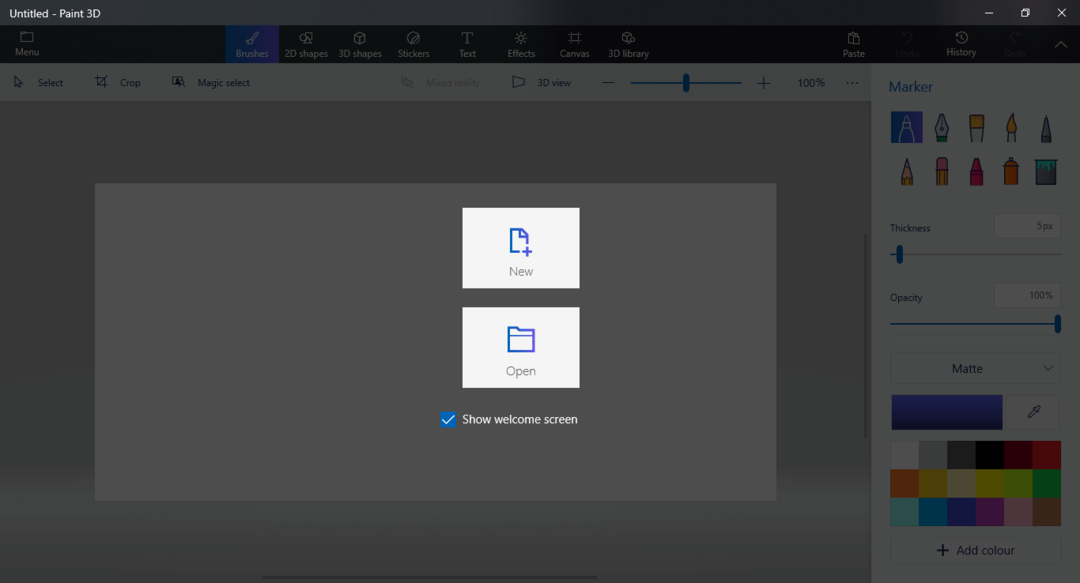
4. בחר את טֶקסט סמל נמצא בתפריט העליון של המסך שלך. זה יפתח את ה תפריט טקסט, שבו תוכל לצפות בצד ימין של המסך שלך.
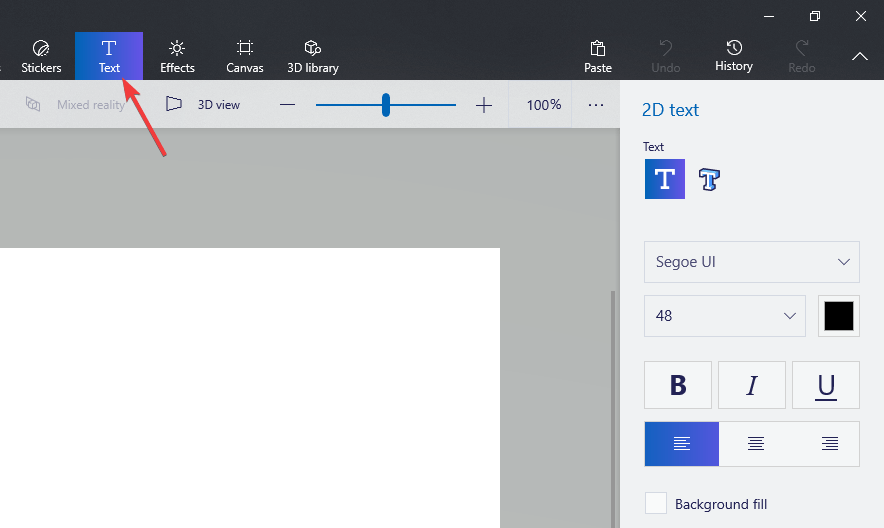
5. מתפריט זה, תוכל לשנות מטקסט דו-ממדי לטקסט תלת-ממדי, סגנון גופן, גודל, עיצוב וצבע הטקסט שלך.
6. כדי להתחיל להוסיף טקסט לקנבס שלך, לחץ וגרור תיבה על שטח הקנבס.
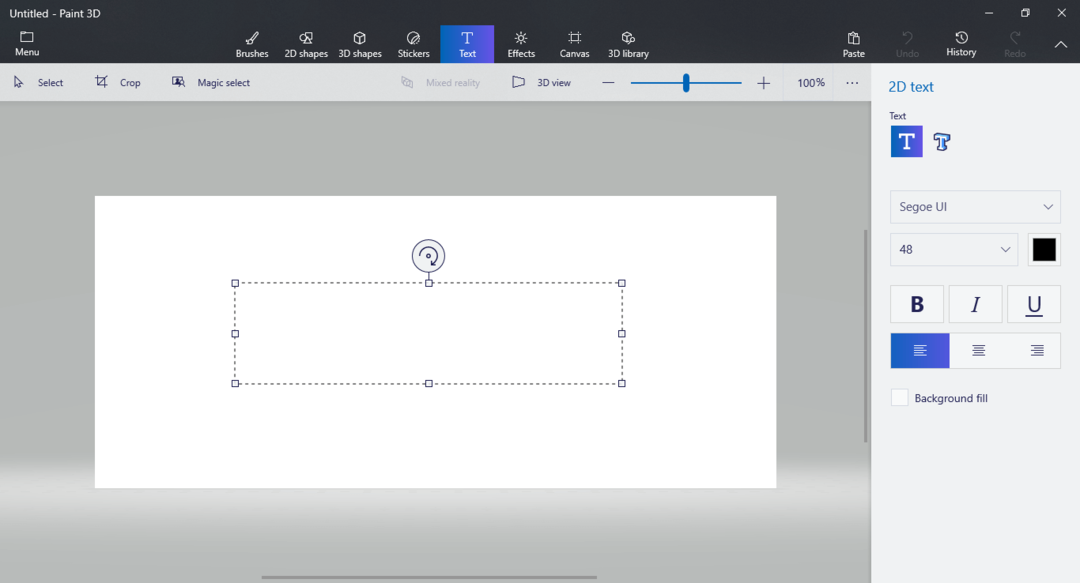
7. לאחר יצירת תיבת הטקסט, אתה יכול פשוט להתחיל להקליד את הטקסט הנדרש באמצעות המקלדת שלך.

קל מאוד להכניס טקסט ב-Paint 3D, כפי שתראו מהמדריך למטה. ניתן להתאים את הטקסט לפי העדפתכם. אתה יכול להתאים את סגנון הגופן, גודל הטקסט, העיצוב והצבע.
אם ברצונך להוסיף טקסט תלת-ממדי, תוכל לבצע את אותם השלבים לעיל, אך בחר את סמל הטקסט התלת-ממדי מהתפריט בצד ימין.
- רוצים ליצור רקע שקוף ב-Paint and Paint 3D? הנה איך לעשות את זה
- Microsoft Paint מקבל תמיכה מלאה בקלט מקלדת החודש
- כיצד לתקן את Windows 10 Paint 3D לא עובד
- צריך לשנות גודל תמונה ב-Paint 3D? הנה איך לעשות את זה
- איך לטשטש תמונות ב-Paint 3D?
כיצד אוכל לערוך את הטקסט ב-Paint 3D?
- לחץ פעמיים על תיבת הטקסט שנוצרה קודם לכן כדי לבחור בה.
- אם אתה רוצה כדי למחוק את הטקסט, אתה יכול פשוט להשתמש ב- מקש לחזור אחורה מקש במקלדת כדי למחוק את הטקסט הכתוב -> ואז לחץ על רווח ריק על הבד כדי לסגור את תיבת הטקסט.
- אם אתה רוצה כדי להוסיף עוד טקסט, בצע את השלבים שנמצאים בשיטה הראשונה.
- במקרה שאתה מרוצה מהטקסט שכתבת -> בחר את הטקסט אתה רוצה לשנות -> uראה את האפשרויות מהתפריט בצד ימין לשנות את הפרטים הרצויים - גופן, פורמט, צבע, דו-ממד או תלת-ממד וכו'.
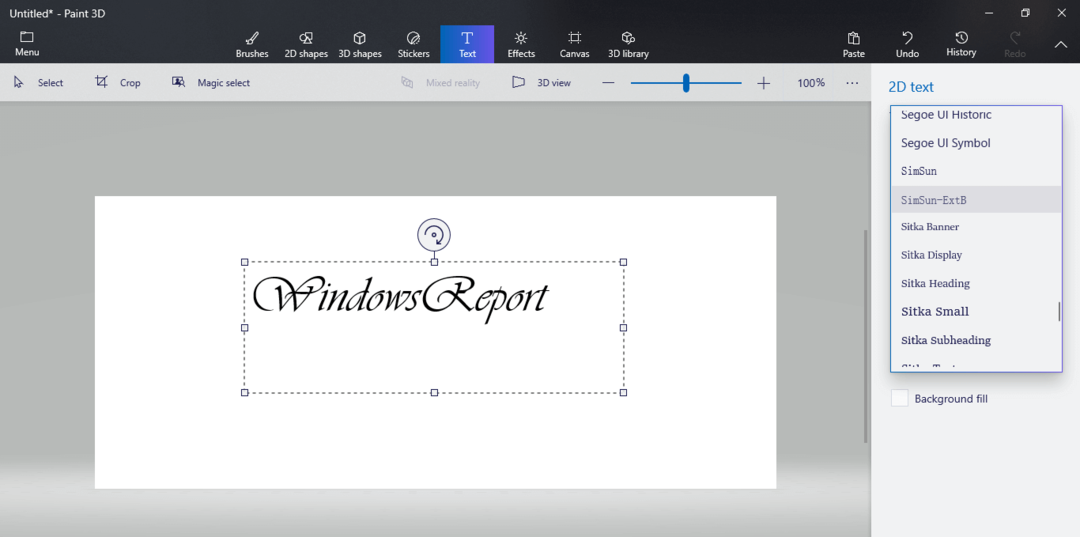
במדריך זה, חקרנו את הדרך הקלה ביותר להוסיף טקסט לפרויקט Paint 3D שלך, וגם כיצד לערוך אותו כך שיתאים לצרכי העיצוב שלך.
ביצוע שלבים אלה בוודאי יאפשר לך ליצור ולשנות את הטקסט שלך בכל דרך שתרצה.
ניתן להשתמש גם ב-Paint 3D חתוך תמונה במהירות ב- Windows 10 אם אתה צריך את התכונה הספציפית הזו.
אנא אל תהסס ליידע אותנו אם המדריך הזה הבהיר לך את הדברים באמצעות קטע ההערות למטה.


